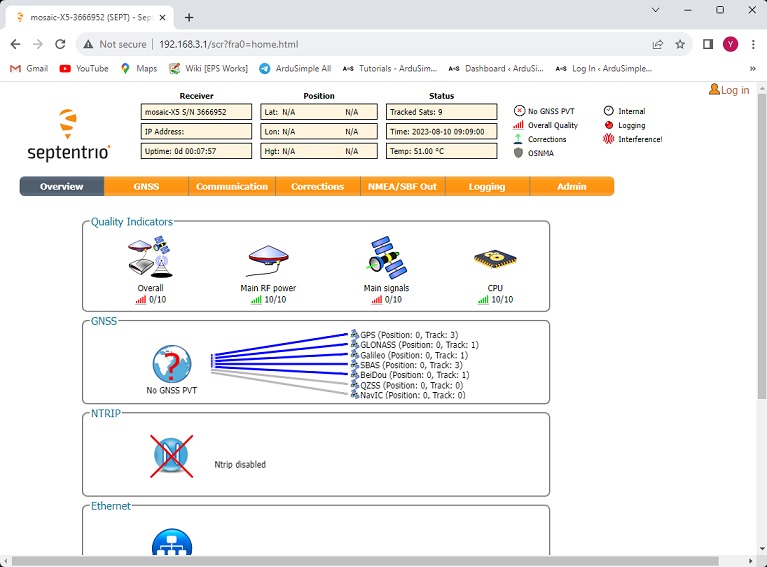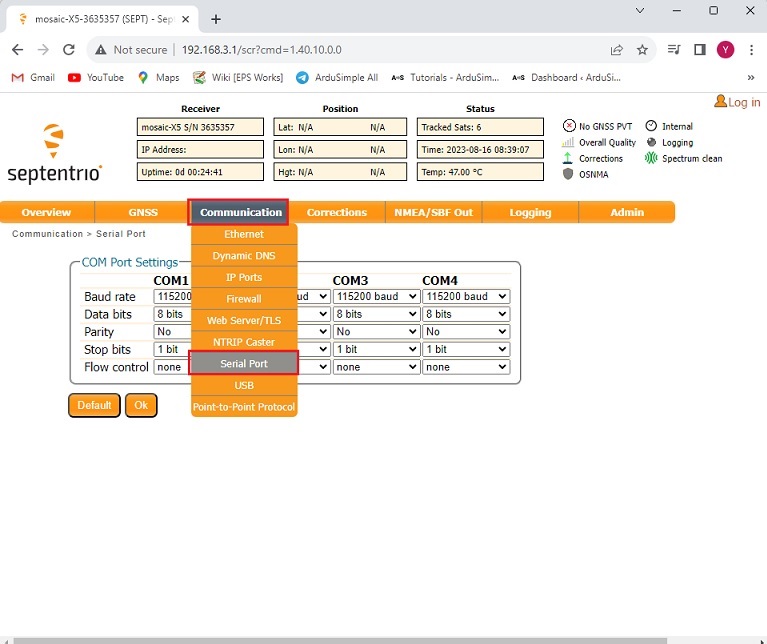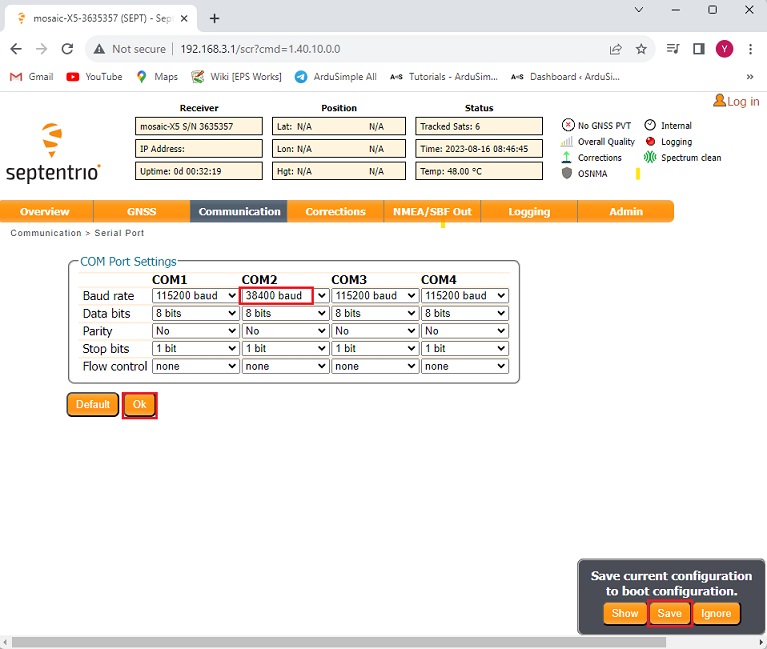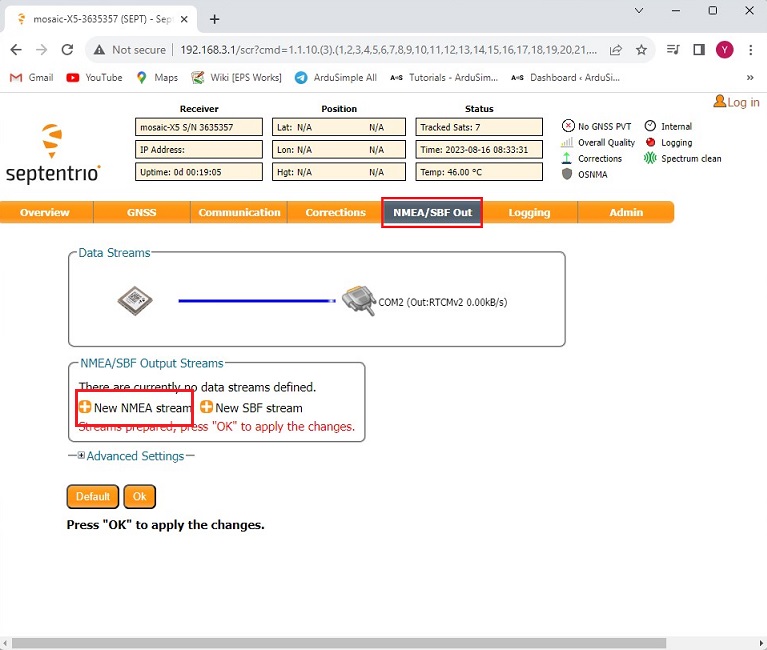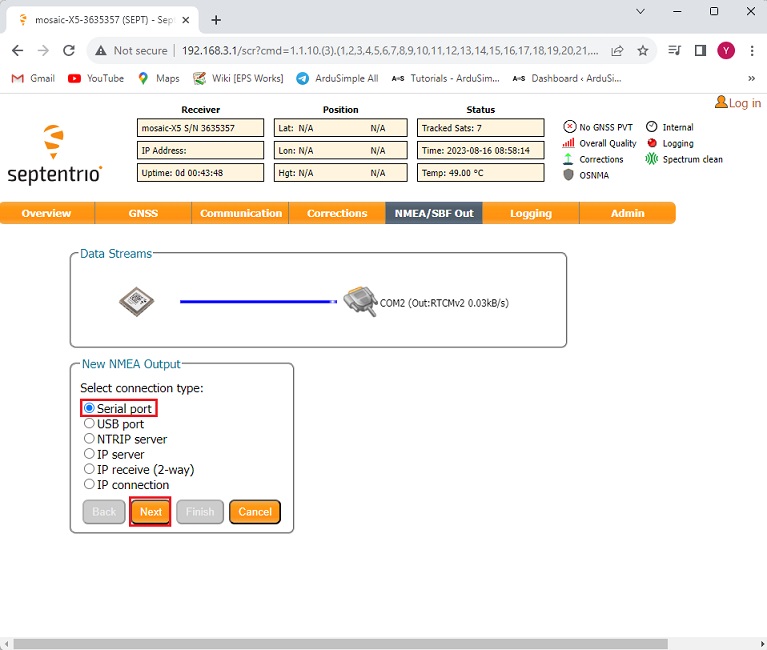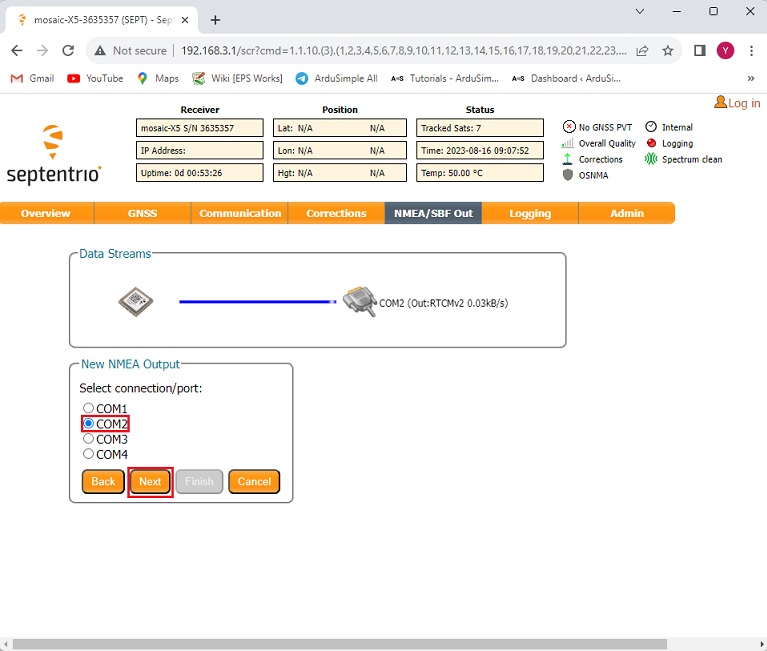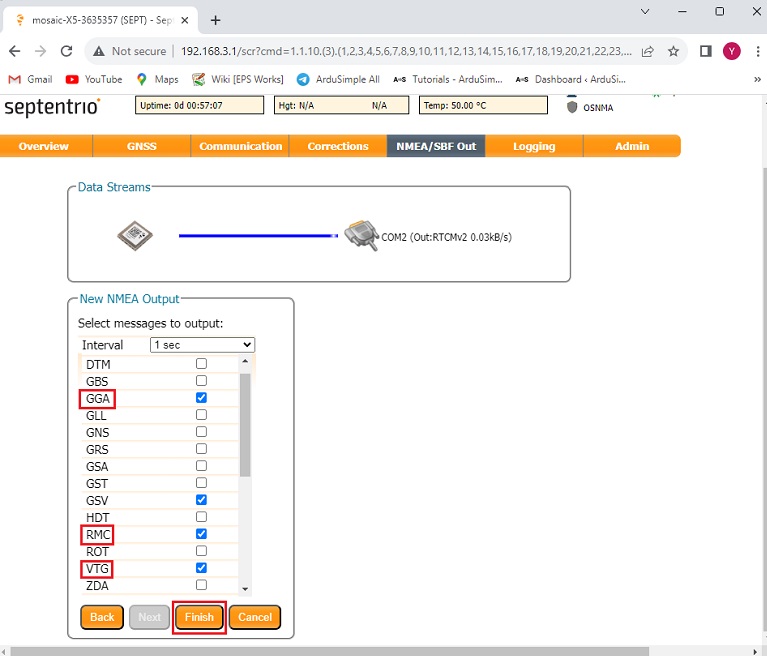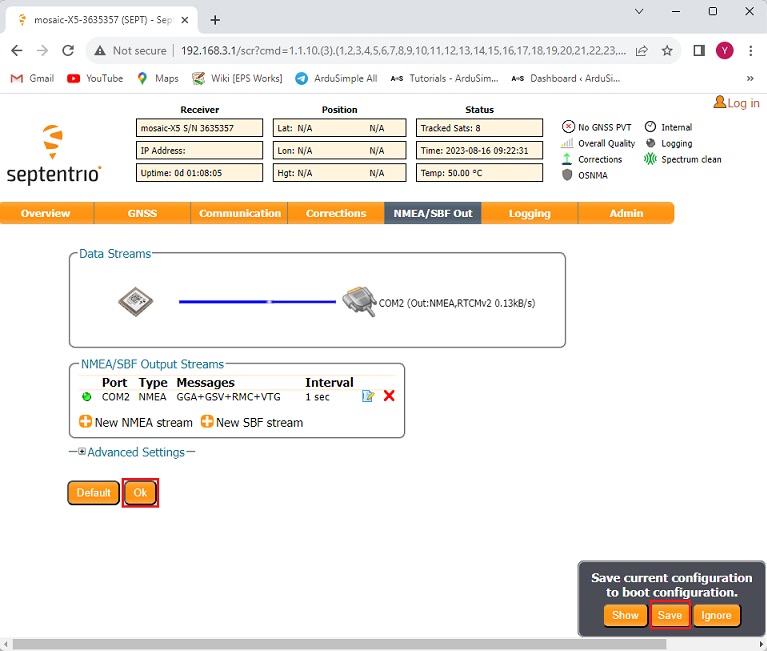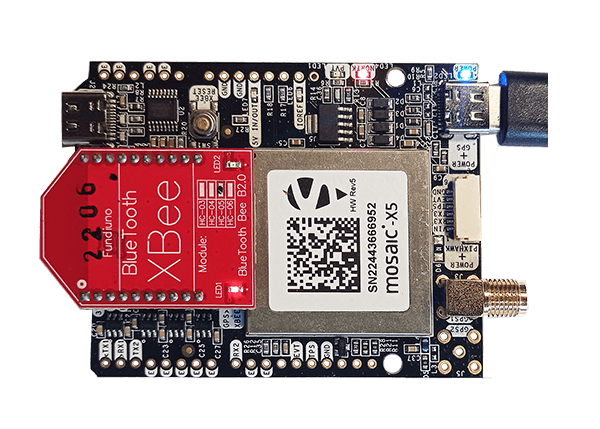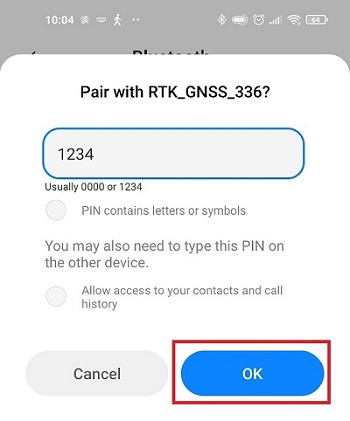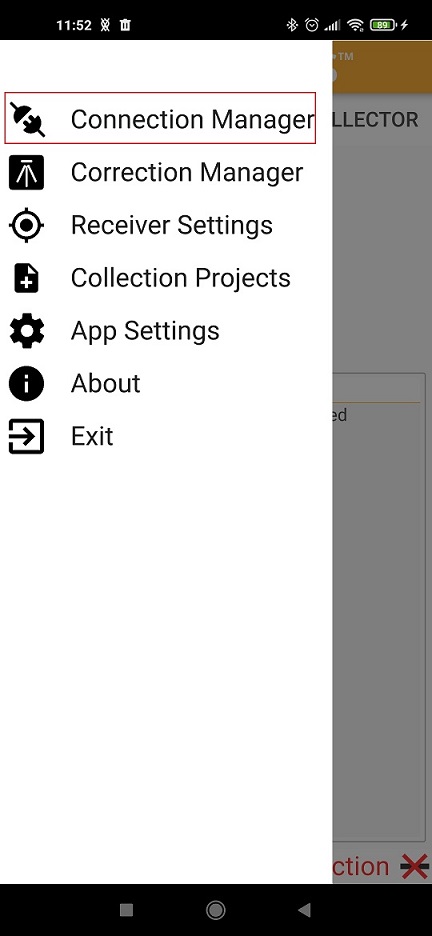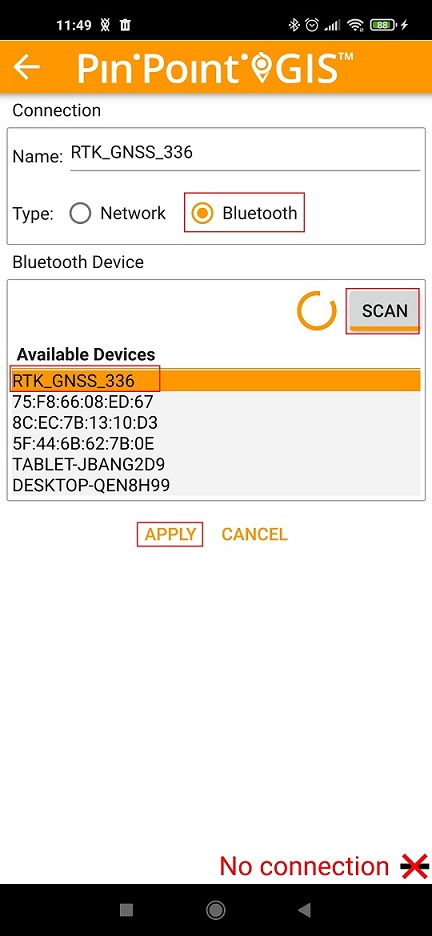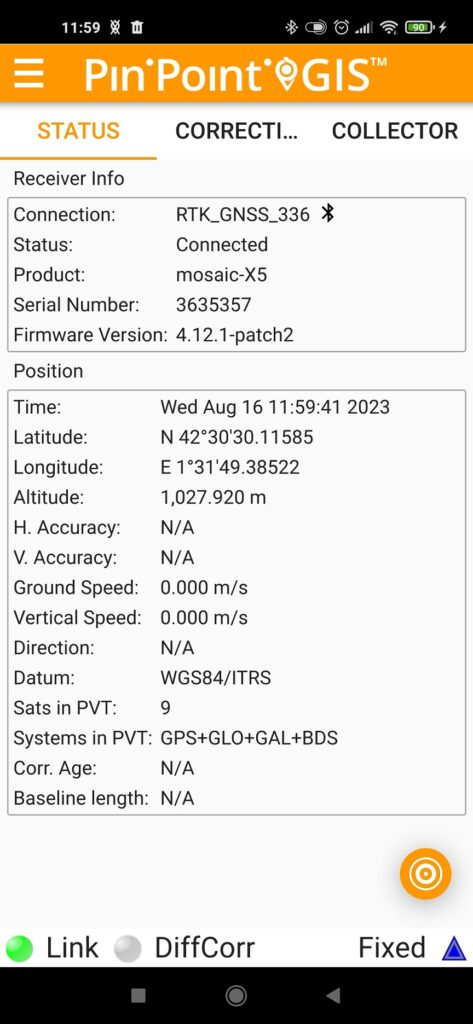Wie verbinden simpleRTK3B zu Android PinPoint GIS über Bluetooth
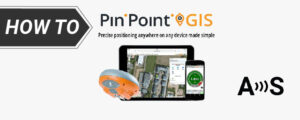
- 2022-03-16
Das Septentrio PinPoint-GIS App für Android ist ein leistungsstarkes geografisches Informationssystem (GIS), mit dem Benutzer auf unkomplizierte Weise Daten zur genauen und zuverlässigen GNSS-Positionierung sammeln können.
In diesem Tutorial zeigen wir Ihnen, wie Sie Ihr Gerät anschließen simpleRTK3B Pro Empfänger an PinPoint-GIS App auf Ihrem Android-Gerät über Bluetooth.
Erforderliche Hardware:
- simpleRTK3B Pro
- Budget Survey Tripleband GNSS Antenna (IP66)
- Bluetooth module
- USB-zu-USB-C-Kabel
- ein Computer
- ein Android smartphone oder Tablette
Erforderliche Software:
- PinPoint-GIS für Android OS
So verbinden Sie Ihr simpleRTK3B Brett zu Septentrio PinPoint GIS auf Ihrem Android-Gerät über Bluetooth?
Konfigurieren Sie zunächst Ihren Receiver am PC vor.
- Verbinden Sie Ihren Receiver über den USB-Anschluss mit Ihrem PC POWER+GPS.
- Öffnen Sie einen Browser und geben Sie 192.168.3.1 ein, um darauf zuzugreifen Septentrio Webschnittstelle.
- Gehen Sie in der Menüleiste zu Kommunikation–>Serial Port.
- Setze die Baudrate of COM2 entsprechend der Baudrate Ihres Bluetooth module.
-
- Wenn Sie eine SKU AS-XBEE-BT-2.4-INT-00 haben, die auf 38 Bit/s konfiguriert ist, ändern Sie die COM400-Baudrate auf 2 Bit/s.
- Wenn Sie eine SKU AS-XBEE-BT-2.4-INT-01 haben, die auf 115 Bit/s konfiguriert ist, stellen Sie die COM200-Baudrate auf 2 Bit/s ein.
Öffentlichkeitsarbeit/Presse Ok und Speichern Konfiguration.
- Gehen Sie in der Menüleiste zu NMEA/SBF-Ausgang. Drücken Sie +Neuer NMEA-Stream.
- Auswählen Serielle Schnittstelle und drücken Sie Weiter.
- Auswählen COM2 und drücken Sie Weiter.
- GGA, VTG und RMC werden normalerweise von den meisten Anwendungen verwendet. Wählen Sie diese Nachrichten aus und drücken Sie Endziel.
Optional: Wenn Sie Satellitendaten sehen möchten, können Sie auch GSV aktivieren.
Aber seien Sie vorsichtig, da die Bluetooth-Bandbreite begrenzt ist. Das Aktivieren dieser Nachricht führt zu einer maximum Übertragungsrate von 1Hz.
- Öffentlichkeitsarbeit/Presse Ok und Speichern die Konfiguration. Daher bleibt die Konfiguration auch nach dem Ausschalten des Geräts bestehen.
Zweitens verbinden Sie den Empfänger über Bluetooth mit der PinPoint-GIS-App auf Ihrem Android-Gerät.
- Verbinden Sie Ihre GNSS-Antenne mit Ihrem Empfänger. Stellen Sie sicher, dass sich Ihre Antenne an einem Ort mit guter Sicht zum Himmel oder in der Nähe eines Fensters befindet, um die Funktionalität zu testen.
- Stecken Sie die Bluetooth module in Ihren Receiver ein. Achten Sie darauf, es richtig herum einzustecken, damit die LED leuchtet Bluetooth module beginnt zu blinken.
- Aktivieren Sie das Bluetooth Ihres smartphone oder Tablet und koppeln Sie es mit Ihrem RTK Empfänger.
Beachten Sie beim Koppeln Ihres Geräts, dass es als angezeigt wird RTK_GNSS_***. Das Passwort lautet immer 1234.
Die Kopplung muss nur einmal durchgeführt werden. Im Gegensatz zu anderen Bluetooth-Geräten wird es erst dann als „verbunden“ angezeigt, wenn Sie in einer App auf die Schaltfläche „Verbinden“ klicken.
- Öffnen Sie die PinPoint-GIS-App. Im Menü auswählen Connection Manager.
- In Typ wählen Bluetooth. Drücken Sie SCAN und wählen Sie das Gerät aus, das Sie in Schritt 12 gekoppelt haben. Drücken Sie dann APPLY.
- Kehren Sie zum Hauptbildschirm zurück, wo Sie sehen, dass Ihr RTK Der Empfänger ist nun angeschlossen und liefert Positionsinformationen.
Wenn Sie dieses Tutorial machen möchten, haben wir alle Produkte auf Lager und sind versandbereit:
 und
und